Topbeeldsoekwerwe: Omgekeerde beeldsoektog, ook genoem beeldsoektog, is om op die web te soek deur 'n beeld te gebruik. Almal ken die beginsel van soek volgens sleutelwoorde op Google, maar dit is ook moontlik om inligting op die internet te vind vanaf 'n foto of enige prent.
Wil jy weet hoe om vanaf 'n prent te soek? Die oplossing is omgekeerde beeldsoektog. Deur hierdie tegniek te gebruik, kan jy maklik vanaf beelde soek.
In hierdie artikel deel ek met jou die beste gereedskap om volgens beeld te soek en bronne van 'n beeld te vind maar ook soortgelyke beelde met behulp van Google, Bing, Yandex en ander gratis gereedskap.
Inhoudsopgawe
Top: 10 beste werwe om volgens beeld te soek (omgekeerd)
Jy is natuurlik gewoond daaraan om met sleutelwoorde op Google te soek, maar het jy geweet jy kan doen omgekeerde soektogte met beelde ? Kom ons neem 'n voorbeeld, jy is op Tinder en die persoon met wie jy praat weet nie regtig of dit 'n regte foto is nie, wel jy kan 'n omgekeerde soektog op google doen om die oorsprong en die bron van gesê te probeer vasstel foto.
Soek volgens beeld is veral nuttig om vals nuus op te spoor, sodat niemand jou straffeloos kan mislei nie. Baie van die inligting wat ons op die internet bereik is visueel, so dit is geen verrassing dat baie van die verkeerde inligting wat ons teëkom ook visueel is nie.

Foto's is 'n goeie voorbeeld hiervan omdat dit met Photoshop gemanipuleer kan word, of bloot wanneer dit uit konteks geneem word, kan dit met misleidende stories geassosieer word en dan 'n goeie wapen van disinformasie word.
Waarna ons moet soek, nadat ons ons omgekeerde beeldsoektog uitgevoer het, is 'n geloofwaardige bron wat ons konteks vir die beeld gee. In die volgende afdeling sal jy die sleutels hê om nie meer hierdie soort probleem te hê nie.
Trouens, beeldsoektog is soos Shazam of omgekeerde gidse. Jy verskaf 'n beeld en die soekenjin gee jou 'n passing en dit is steeds redelik kragtig. Weet dat dit nie vuurpylwetenskap is nie, dit werk nie elke keer nie, soms sal jy 'n bietjie moet kyk, dalk ander foto's moet gebruik, maar in die meeste gevalle is dit steeds regtig prakties en regtig kragtig.
Soek deur omgekeerde beeld op Google PC
Kom ons neem aan dat jy op jou rekenaar is, maak jou blaaier oop
Google en gaan na google beelde: https://images.google.com/.
'n Klein kamera-ikoon sal dan regs van jou soekbalk verskyn, klik daarop.
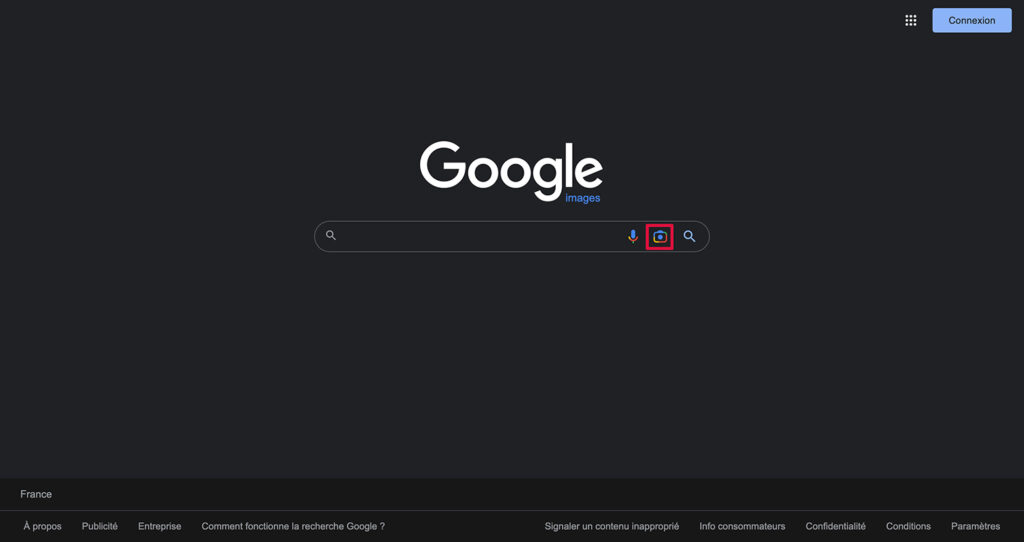
Jy sal die keuse hê tussen om die url-skakel van die betrokke prent te plak of om hierdie prent direk vanaf jou rekenaar in te voer, kies die opsie wat jy verkies.
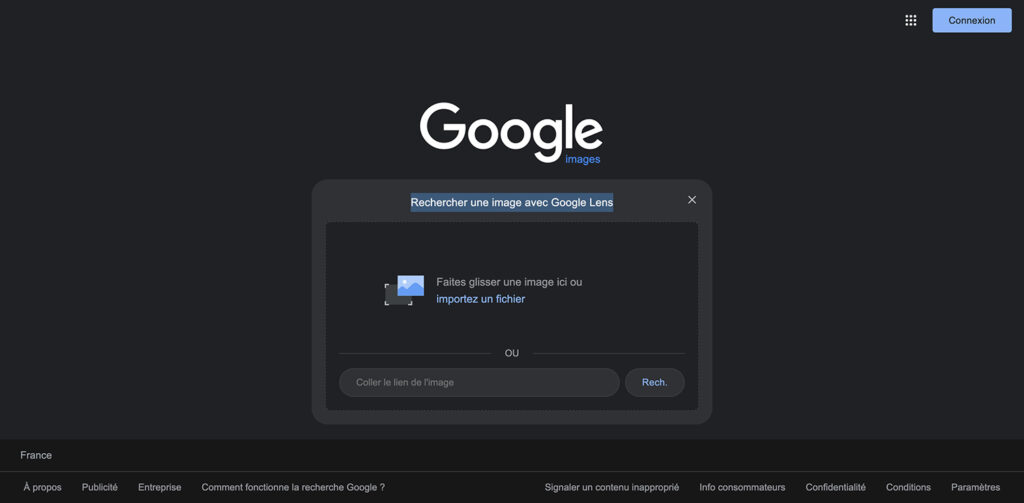
Begin die soektog deur op "soek deur beeld" te klik. Google sal dan vir jou prent op die web soek en as dit deel van die Google-databasis is, sal die soekenjin die werwe aanbied waarop die foto gepubliseer is.
Andersins sal Google steeds vir jou prente wys wat soortgelyk is aan die prent wat jy wil vergelyk.
As jou prent 'n bekende celebrity bevat, sal jy dalk om X- of Y-redes nie die presiese bron van jou prent vind nie, maar jy sal 'n reeks prente van hierdie ster vind.
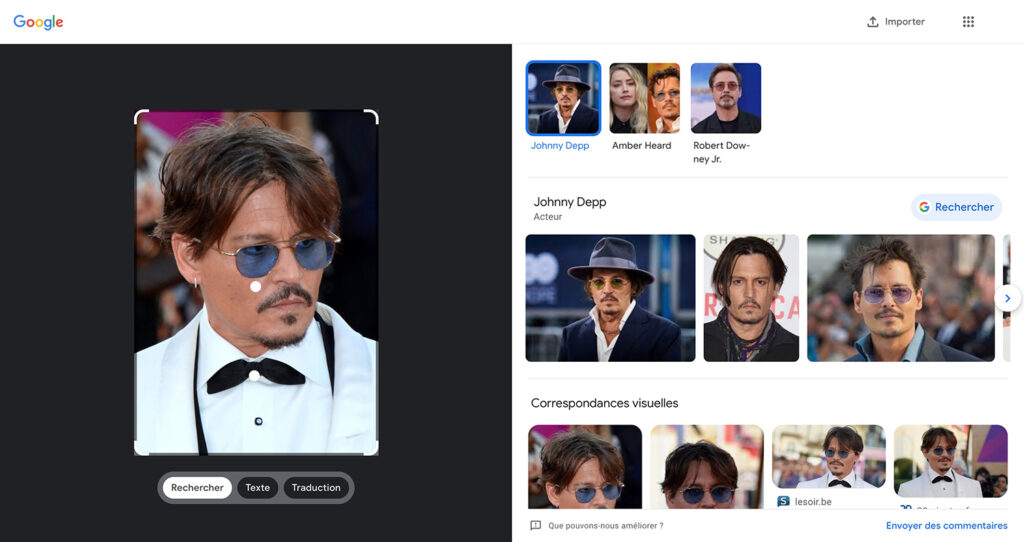
Soek volgens omgekeerde prent op Google-slimfoon (Android en iOS)
As jy dieselfde resultaat op jou Android-slimfoon of iPhone wil bereik, sal jy 'n ietwat omwentelingsroete moet neem.
Al wat jy hoef te doen is om jou soekenjin na sy rekenaarweergawe oor te skakel, om dit te doen, gaan na Google-beelde vanaf die chrome-weergawe van jou selfoon.
Gaan na die kieslys regs bo, steeds gesimboliseer deur die drie vertikale kolletjies, druk dan "rekenaarweergawe" die rekenaaraansig word geaktiveer en die beeldsoekopsie verskyn.
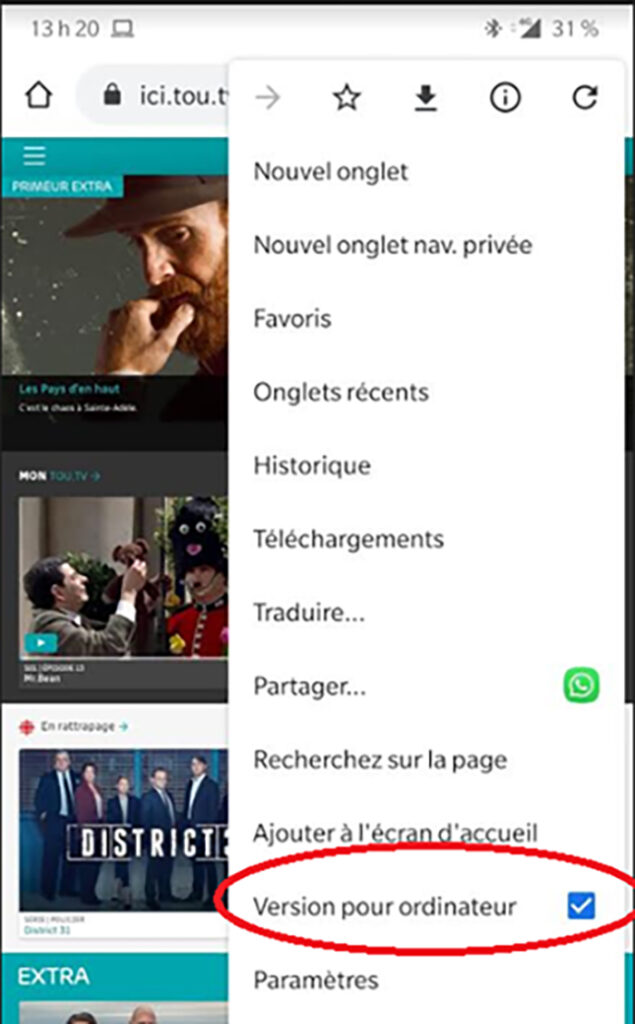
Al wat jy hoef te doen is om die proses te doen wat hierbo beskryf word en die klein truuk is dat die proses natuurlik ook met skerm- en skermkiekies werk, en dit is nogal prakties.
Bing omgekeerde beeldsoektog
Soms werk Google Image nie vir jou beeld nie. Die tweede metode is dus om die soekenjin te gebruik Bing Beeld om volgens beeld te soek.
Gaan presies na die Bing Image-bladsy https://www.bing.com. Klik op die klein skuifbalk wat soos 'n kamera lyk.
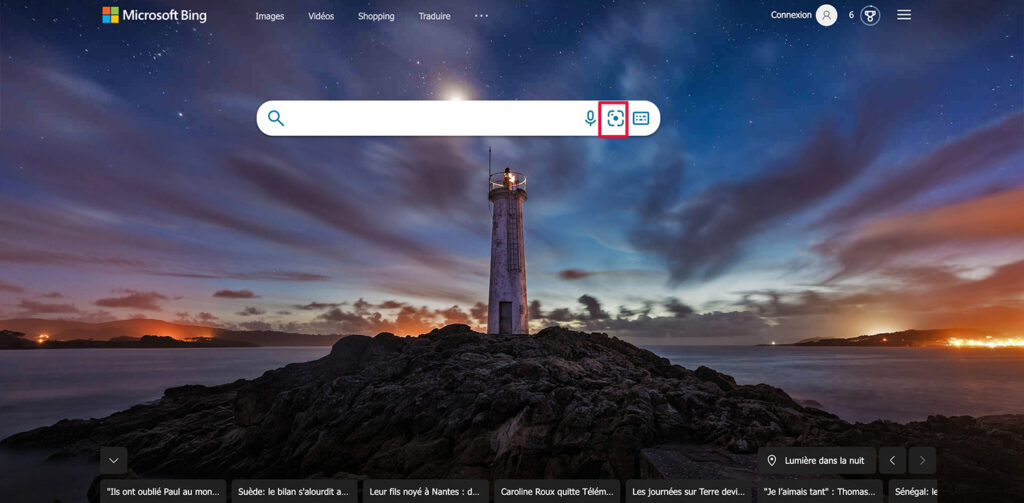
En daar is dit dieselfde, jy kan 'n prent stuur of die URL van jou prent plak.
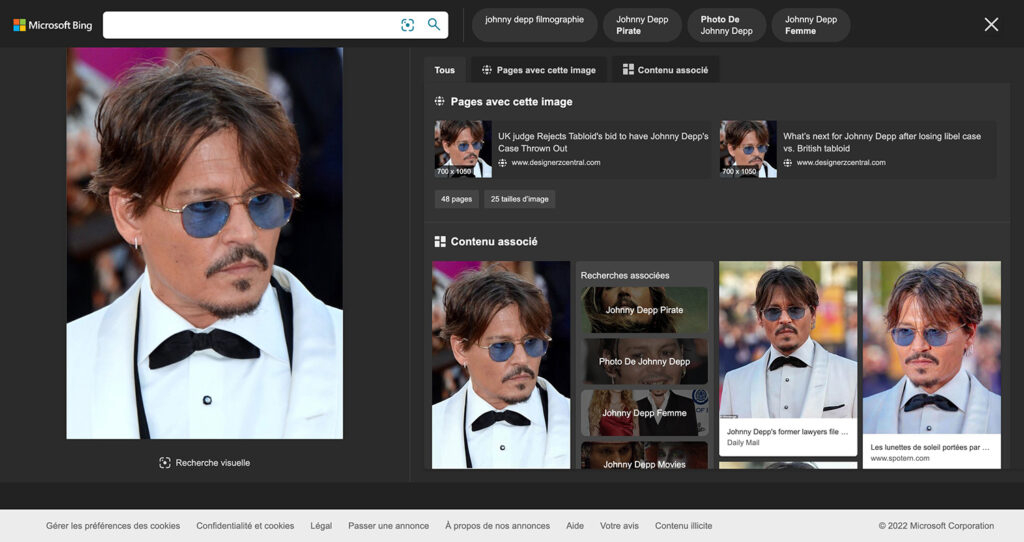
Microsoft se Bing voer ook omgekeerde beeldsoektogte uit met dieselfde opstelling as Google op rekenaars en selfone.
Die nuutste weergawes van die Bing-toepassing op iOS en Android laat jou foto's neem en dadelik daarna soek. Dit laat jou ook foto's van jou kameralys af oplaai, QR-kodes skandeer en teks- of wiskundeprobleme skandeer.
Raak net die kamera-ikoon langs die vergrootglas op die tuisskerm en kies hoe jy vir jou foto wil soek.
Omgekeerde beeldsoektog op Yandex
La Yandex-beeldsoektog is 'n goudmyn vir omgekeerde beeldsoektog, en laat gebruikers toe om prente te soek van dié wat hulle oplaai.
Om volgens beeld te soek, gaan na Yandex Images: https://yandex.com/images/. Klik op die kamera-ikoon aan die regterkant.
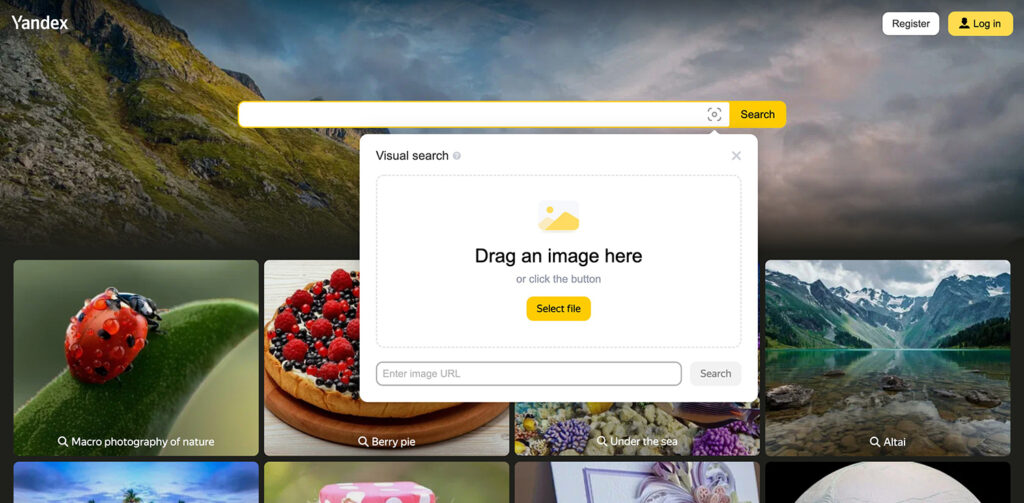
Klik op "Kies lêer". Kies die prent wat jy wil kontroleer. Jy kan ook die prent-URL plak in plaas daarvan om dit op te laai en omgekeerde soek na jou prent.
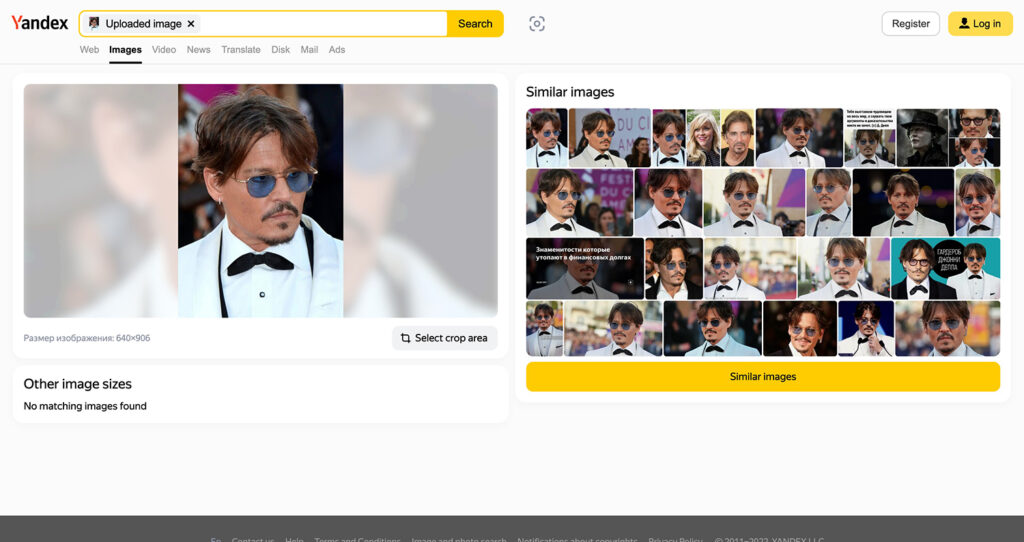
iPhone-toepassings om volgens beeld te soek
Daar is verskeie werwe en toepassings wat jou toelaat om 'n omgekeerde Google Image-soektog te doen. Onder hierdie kan genoem word die Google-toepassing, wat Google Lens integreer, wat jou toelaat om te soek deur 'n foto te neem of met 'n gestoorde prent. Hierdie funksie werk ook vanaf die Google Foto-toepassing.
Ander instrumente in die App Store, soos CamFind of Veracity, laat jou ook toe om volgens beeld te soek. Werwe en toepassings wat jou toelaat om 'n omgekeerde Google Image-soektog te doen, is baie prakties wanneer jy inligting oor 'n prent wil vind, byvoorbeeld wanneer jy die skrywer van 'n foto of die oorsprong van 'n prent wil vind. Hierdie instrumente is ook baie nuttig om beelde soortgelyk aan 'n gegewe beeld te vind.
Ontdek ook: Verhoog die resolusie van 'n beeld: Top 5 gereedskap om die kwaliteit van die foto te probeer verbeter & Wat is die beste videoformaat vir TikTok in 2022? (Volledige gids)
Gevolgtrekking: Meer beeldsoekopsies
Daar is 'n paar ander derdeparty-beeldsoekenjins wat toegewy is om foto's te vind, insluitend TinEye.
Daar is ook soekenjins wat spesifiek ontwerp is om kreatiewe mense te help om uit te vind of hul werk gesteel is. Kyk na die webwerwe Berify et Pixsy.
As jy omgekeerde beeldsoektoepassings verkies bo die gebruik van 'n webblaaier, gaan kyk Waarheid, ReverseImageSearch et Pas op.
Dit is waar ons tutoriaal eindig. As jy van ons artikel hou of as jy enige vrae het, moet asseblief nie huiwer om 'n opmerking te maak nie, ons is altyd hier om dit te beantwoord.



